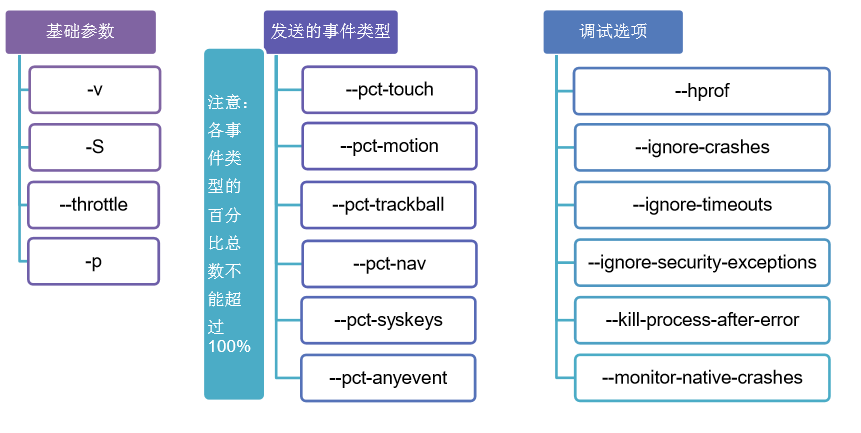一、常ADB命令
1. adb连接成功验证
命令:adb shell
![]()

命令:adb devices
![]()

2.使用adb安装、卸载应用
安装命令:adb install apk包名.apk
举例:安装测试电池曲线的APK
![]()

卸载命令:adb uninstall apk包名.apk

3.使用adb复制文件从手机到电脑
从手机复制到电脑命令:adb pull (文件手机路径) (电脑保存路径)
举例:adb pull sdcard/mtklog d:\mtklog
4.使用adb抓取LOG
抓取所有LOG命令:adb logcat –v time > D:\log.txt
抓取应用层LOG命令:adb logcat –b main –v time >D:\main.txt
抓取死机、重启LOG命令: adb shell dumpsys > d:/dump.txt
5.使用adb重启手机
命令:adb reboot
6.查看手机应用版本号
命令:adb shell
dumpsys package com.tencent.mobileqq | grep version
![]()

二、项目测试中使用
1.测试系统apk占用
命令:adb shell
Top –m 5 –t

![]()
查看当前手机焦点activity方法:
adb shell dumpsys activity | find "mF"
2.测试单个应用启动速度
命令:adb shell dumpsys window w |findstr \/ |findstr name=
![]()

adb shell am start -W -n com.tencent.mobileqq/com.tencent.mobileqq.activity.LoginActivity
![]()

3.获取应用的内存消耗:
单个应用内存消耗命令:adb shell dumpsys meminfo com.tencent.mobileqq
![]()

系统所有应用内存消耗命令: adb shell dumpsys meminfo
![]()

adb shell bugreport
当我们手机突然报错或者anr 直接终端输入adb shell bugreport就会打印出相对比较全的日志信息。
adb shell dmesg
手机查看内核信息可以使用此命令
三、注意事项
1.Adb连接
USB连接手机后,发现ADB连接不上
命令:adb kill-server
adb start-server
2. adb pull命令使用
a,复制手机文件夹到电脑,电脑路径名一定要是文件夹
b,复制手机文件或者APK,电脑路径一定要是已在电脑建立的文件夹名
四、非常规ADB命令使用
列出手机装的所有app的包名:
adb shell pm list packages
列出系统应用的所有包名:
adb shell pm list packages -s
列出除了系统应用的第三方应用包名:
adb shell pm list packages -3
列出手机每个包的文件位置:
adb shell pm list packages -f
列出手机禁止的应用的包名(停用):
adb shell pm list packages -d
列出手机可用的应用的包名:
adb shell pm list packages -e
查看到引用的安装者:
adb shell pm list packages -i
PM清除应用数据:
pm clear <package>
pm禁止与启用应用
pm enable <pakcage_or_component>
pm disable <pakcage_or_component>
应用默认安装位置控制
pm set install locate <locate>
0:自动:让系统决定最好的位置
1:内部存储:安装在内部设备上的存储
2:外部存储:安装在外部媒体
返回当前安装位置
pm get install locate
获取 MAC 地址
$adb shell cat /sys/class/net/wlan0/address
bc:f5:ac:f9:f7:c8
查看设备型号
adb shell getprop ro.product.model
查看 Android 系统版本
adb shell getprop ro.build.version.release
查看屏幕分辨率
adb shell wm size
Physical size: 1080×1920
复制电脑文件 到手机
Adb push (文件)(手机路径)
adb logcat 命令格式 : adb logcat [选项] [过滤项], 其中 选项 和 过滤项 在 中括号 [] 中, 说明这是可选的;
(1) 选项解析
选项解析 :
-- "-s"选项 : 设置输出日志的标签, 只显示该标签的日志;
--"-f"选项 : 将日志输出到文件, 默认输出到标准输出流中, -f 参数执行不成功;
--"-r"选项 : 按照每千字节输出日志, 需要 -f 参数, 不过这个命令没有执行成功;
--"-n"选项 : 设置日志输出的最大数目, 需要 -r 参数, 这个执行 感觉 跟 adb logcat 效果一样;
--"-v"选项 : 设置日志的输出格式, 注意只能设置一项;
--"-c"选项 : 清空所有的日志缓存信息;
--"-d"选项 : 将缓存的日志输出到屏幕上, 并且不会阻塞;
--"-t"选项 : 输出最近的几行日志, 输出完退出, 不阻塞;
--"-g"选项 : 查看日志缓冲区信息;
--"-b"选项 : 加载一个日志缓冲区, 默认是 main, 下面详解;
--"-B"选项 : 以二进制形式输出日志;
.
输出指定标签内容 :
-- "-s"选项 : 设置默认的过滤器, 如 我们想要输出 "System.out" 标签的信息, 就可以使用adb logcat -s System.out 命令;
- octopus@octopus:~$ adb logcat -s System.out
- --------- beginning of /dev/log/system
- --------- beginning of /dev/log/main
- I/System.out(22930): GSM -91
- I/System.out(22930): SignalStrength issssssssss : -91
- I/System.out(22930): GSM -91
- I/System.out(22930): SignalStrength issssssssss : -91
- I/System.out(22930): Supervisor Thread
- I/System.out(22930): Got run mode
输出日志信息到文件 :
-- "-f"选项 : 该选向后面跟着输入日志的文件, 使用adb logcat -f /sdcard/log.txt 命令, 注意这个log文件是输出到手机上,需要指定合适的路径。
- octopus@octopus:~$ adb logcat -f /sdcard/log.txt
这个参数对对不能一直用电脑连着手机收集日志的场景非常有用,其实Android shell下也有一个相同参数的logcat命令。使用如下命令可以执行后断开PC和手机持续收集LOG。
- shell@pc$ adb shell
- shell@android$ logcat -f /sdcard/log.txt & #这里的&符号表示后台执行,别少了。
- shell@android$ exit
注:
(1)以上shell@pc$ 指在pc的shell终端执行后边的命令, shell@android$ 表示在手机shell中执行后边的命令l
(2)一定注意合适的时候需要停止掉以上命令,否则再次使用相同命令的时候,就会有两个logcat写同一个文件了
停止方法: adb shell kill -9 <logcat_pid>
其中logcat_pid 通过 如下命令获取
adb shell ps | grep logcat # Linux 平台
adb shell ps | findstr "logcat" #Windows平台
-- ">"输出 : ">" 后面跟着要输出的日志文件, 可以将 logcat 日志输出到文件中, 使用adb logcat > log 命令, 使用more log 命令查看日志信息;
- octopus@octopus:~$ adb logcat > log
- ^C
- octopus@octopus:~$ more log
- --------- beginning of /dev/log/system
- V/ActivityManager( 500): We have pending thumbnails: null
- V/ActivityManager( 500): getTasks: max=1, flags=0, receiver=null
- V/ActivityManager( 500): com.android.settings/.Settings: task=TaskRecord{42392278 #448 A com.android.settings U 0}
- V/ActivityManager( 500): We have pending thumbnails: null
-- " -d -f <log>" 组合命令:可以将日志保存到手机上的指定位置,对不能一直用电脑连着手机收集日志的场景非常有用。
- adb logcat -d -v /sdcard/mylog.txt
指定 logcat 的日志输出格式 :
-- "-v"选项 : 使用adb logcat -v time 命令, 可以啥看日志的输出时间;
使用adb logcat -v threadtime 命令, 可以啥看日志的输出时间和线程信息;
-- "brief"格式 : 这是默认的日志格式" 优先级 / 标签 (进程ID) : 日志信息 ", 使用adb logcat -v prief 命令;
- octopus@octopus:~$ adb logcat -v brief
- --------- beginning of /dev/log/system
- D/PowerManagerService( 500): handleSandman: canDream=true, mWakefulness=Awake
- D/PowerManagerService( 500): releaseWakeLockInternal: lock=1101267696, flags=0x0
- octopus@octopus:~$ adb logcat -v process
- --------- beginning of /dev/log/system
- D( 500) MobileDataStateReceiver received: ACTION_ANY_DATA_CONNECTION_STATE_CHANGED_MOBILE [wap] (MobileDataStateTracker)
- V( 500) Broadcast: Intent { act=android.intent.action.ANY_DATA_STATE_MOBILE flg=0x10 (has extras) } ordered=true userid=0 (ActivityManager)
- D( 500) wap: Intent from SIM 0, current SIM 0, current DataState DISCONNECTED (MobileDataStateTracker)
- D( 500) wap: wap setting isAvailable to false (MobileDataStateTracker)
- D( 500) wap: Received state=DISCONNECTED, old=DISCONNECTED, reason=dataDetached (MobileDataStateTracker)
- D( 500) BDC-Calling finishReceiver: IIntentReceiver=41c46ba0 (ActivityThread)
- octopus@octopus:~$ adb logcat -v tag
- --------- beginning of /dev/log/system
- I/PowerManagerService: setBrightness mButtonLight 0.
- D/PowerManagerService: updateScreenStateLocked: mDisplayReady=true, newScreenState=2, mWakefulness=1, mWakeLockSummary=0x1, mUserActivitySummary=0x1, mBootCompleted=true
- D/PowerManagerService: handleSandman: canDream=true, mWakefulness=Awake
- octopus@octopus:~$ adb logcat -v thread
- --------- beginning of /dev/log/system
- V( 500: 2141) getTasks: max=1, flags=0, receiver=null
- V( 500: 2141) com.lewa.launcher/.Launcher: task=TaskRecord{41dccc20 #425 A com.lewa.launcher U 0}
- V( 500: 2141) We have pending thumbnails: null
- V( 500: 2140) getTasks: max=1, flags=0, receiver=null
- octopus@octopus:~$ adb logcat -v raw
- --------- beginning of /dev/log/system
- notifications are enabled for com.kindroid.security
- Assigned score=0 to Notification(pri=0 contentView=com.kindroid.security/0x7f030052 vibrate=null sound=null defaults=0x0 flags=0x2 kind=[null])
- Native set alarm :Alarm{41e1ca00 type 3 com.kindroid.security}
- reset poweroff alarm none
- octopus@octopus:~$ adb logcat -v time
- --------- beginning of /dev/log/system
- 04-25 17:18:13.019 V/ActivityManager( 500): Broadcast sticky: Intent { act=android.intent.action.SIG_STR flg=0x10 (has extras) } ordered=false userid=-1
- 04-25 17:18:13.157 V/NotificationService( 500): enqueueNotificationInternal: pkg=com.kindroid.security id=1020 notification=Notification(pri=0 contentView=com.kindroid.security/0x7f030052 vibrate=null sound=null defaults=0x0 flags=0x2 kind=[null])
- 04-25 17:18:13.158 V/NotificationService( 500): notifications are enabled for com.kindroid.security
- 04-25 17:18:13.158 V/NotificationService( 500): Assigned score=0 to Notification(pri=0 contentView=com.kindroid.security/0x7f030052 vibrate=null sound=null defaults=0x0 flags=0x2 kind=[null])
- 04-25 17:18:13.555 V/ActivityManager( 500): getTasks: max=1, flags=0, receiver=null
- octopus@octopus:~$ adb logcat -v long
- --------- beginning of /dev/log/system
- [ 04-25 17:21:18.118 500:0x2fe V/ActivityManager ]
- We have pending thumbnails: null
-
- [ 04-25 17:21:18.696 593:0x251 W/ActivityThread ]
- Content provider com.android.providers.telephony.TelephonyProvider already published as telephony
-
- [ 04-25 17:21:19.119 500:0x396 V/ActivityManager ]
- getTasks: max=1, flags=0, receiver=null
输出最近的日志 : 使用adb logcat -t 5 命令, 可以输出最近的5行日志, 并且不会阻塞;
- octopus@octopus:~$ adb logcat -t 5
- --------- beginning of /dev/log/system
- --------- beginning of /dev/log/main
- W/ADB_SERVICES(10028): adb: unable to open /proc/10028/oom_adj
- D/dalvikvm(23292): threadid=11: created from interp
- D/dalvikvm(23292): start new thread
- D/dalvikvm(23292): threadid=11: notify debugger
- D/dalvikvm(23292): threadid=11 (Thread-24538): calling run()
- octopus@octopus:~$
- octopus@octopus:~$ adb logcat -g
- /dev/log/main: ring buffer is 256Kb (255Kb consumed), max entry is 5120b, max payload is 4076b
- /dev/log/system: ring buffer is 256Kb (255Kb consumed), max entry is 5120b, max payload is 4076b
- octopus@octopus:~$
-- Android中的日志缓冲区 : system缓冲区 - 与系统相关的日志信息, radio缓冲区 - 广播电话相关的日志信息, events缓冲区 - 事件相关的日志信息, main缓冲区 - 默认的缓冲区;
- octopus@octopus:~$ adb logcat -b radio -t 5
- D/PHONE (23599): [GeminiDataSubUtil] UAPP_C6-4
- D/GSM (23599): [GDCT][simId1]apnType = default
- D/GSM (23599): [GDCT][simId1]isDataAllowed: not allowed due to - gprs= 1 - SIM not loaded - desiredPowerState= false
- D/GSM (23599): [GDCT][simId1]isDataPossible(default): possible=false isDataAllowed=false apnTypePossible=true apnContextisEnabled=true apnContextState()=IDLE
- I/MUXD (23591): [gsm0710muxd] 3426:main(): Frames received/dropped: 18242/0
- octopus@octopus:~$
- octopus@octopus:~$ adb logcat -b main -t 5
- D/NotificationService( 500): notification.sound=null
- D/NotificationService( 500): mDmLock=false
- I/ATCIJ (16576): Couldn't find 'atci-serv-fw' socket; retrying after timeout
- W/ADB_SERVICES( 246): create_local_service_socket() name=shell:export ANDROID_LOG_TAGS="" ; exec logcat -b main -t 5
- W/ADB_SERVICES(16815): adb: unable to open /proc/16815/oom_adj
- octopus@octopus:~$
- octopus@octopus:~$ adb logcat -b system -t 5
- D/PowerManagerService( 500): updateScreenStateLocked: mDisplayReady=true, newScreenState=0, mWakefulness=0, mWakeLockSummary=0x1, mUserActivitySummary=0x0, mBootCompleted=true
- D/PowerManagerService( 500): handleSandman: canDream=false, mWakefulness=Asleep
- V/NotificationService( 500): enqueueNotificationInternal: pkg=com.kindroid.security id=1020 notification=Notification(pri=0 contentView=com.kindroid.security/0x7f030052 vibrate=null sound=null defaults=0x0 flags=0x2 kind=[null])
- V/NotificationService( 500): notifications are enabled for com.kindroid.security
- V/NotificationService( 500): Assigned score=0 to Notification(pri=0 contentView=com.kindroid.security/0x7f030052 vibrate=null sound=null defaults=0x0 flags=0x2 kind=[null])
- octopus@octopus:~$
- octopus@octopus:~$ adb logcat -b event -t 5
- Unable to open log device '/dev/log/event': No such file or directory
- octopus@octopus:~$ adb logcat -b events -t 5
- I/notification_cancel( 500): [com.kindroid.security,1026,NULL,0,0,64]
- I/notification_enqueue( 500): [com.kindroid.security,1020,NULL,0,Notification(pri=0 contentView=com.kindroid.security/0x7f030052 vibrate=null sound=null defaults=0x0 flags=0x2 kind=[null])]
- I/notification_cancel( 500): [com.kindroid.security,1026,NULL,0,0,64]
- I/notification_enqueue( 500): [com.kindroid.security,1020,NULL,0,Notification(pri=0 contentView=com.kindroid.security/0x7f030052 vibrate=null sound=null defaults=0x0 flags=0x2 kind=[null])]
- I/notification_cancel( 500): [com.kindroid.security,1026,NULL,0,0,64]
- octopus@octopus:~$
- octopus@octopus:~$ adb logcat -B -t 5
- O���_�3ZS��4�gps_mt3326nmea_reader_parse: line = 1218GPS get accuracy failed, fix mode:1
- ^���_�3ZS��=�gps_mt3326nmea_reader_addc: line = 1331the structure include nmea_cb address is 0x658cc8e8
- H���_�3ZSEGE�gps_mt3326nmea_reader_addc: line = 1332nmea_cb address is 0x5d2fe279
- i���3ZS�)>�ADB_SERVICEScreate_local_service_socket() name=shell:export ANDROID_LOG_TAGS="" ; exec logcat -B -t 5
- 7*E*E�3ZSo�Y�ADB_SERVICESadb: unable to open /proc/17706/oom_adj
(2) 过滤项解析
过滤项格式 : <tag>[:priority] , 标签:日志等级, 默认的日志过滤项是 " *:I " ;
-- V : Verbose (明细);
-- D : Debug (调试);
-- I : Info (信息);
-- W : Warn (警告);
-- E : Error (错误);
-- F: Fatal (严重错误);
-- S : Silent(Super all output) (最高的优先级, 可能不会记载东西);
过滤指定等级日志 : 使用 adb logcat 10 *:E 命令, 显示 Error 以上级别的日志;
- octopus@octopus:~$ adb logcat *:E
-
- Note: log switch off, only log_main and log_events will have logs!
- --------- beginning of /dev/log/main
- E/WifiHW ( 441): wifi_send_command : SCAN_RESULTS ; interface index=0;
- E/WifiHW ( 441): wifi_send_command : AP_SCAN 1 ; interface index=0;
- E/WifiHW ( 441): wifi_send_command : SCAN_RESULTS ; interface index=0;
- E/dalvikvm( 756): GC_CONCURRENT freed 1809K, 27% free 19489K/26695K, paused 16ms+5ms, total 109ms
- E/WifiHW ( 441): wifi_send_command : SCAN ; interface index=0;
- E/WifiHW ( 441): wifi_send_command : AP_SCAN 1 ; interface index=0;
- E/WifiHW ( 441): wifi_send_command : SCAN_RESULTS ; interface index=0;
- E/dalvikvm( 756): GC_CONCURRENT freed 1820K, 27% free 19490K/26695K, paused 16ms+3ms, total 102ms
- E/WifiHW ( 441): wifi_send_command : AP_SCAN 1 ; interface index=0;
- E/WifiHW ( 441): wifi_send_command : SCAN_RESULTS ; interface index=0;
过滤指定标签等级日志 : 使用 adb logcat WifiHW:D *:S 命令进行过滤;
-- 命令含义 : 输出10条日志, 日志是 标签为 WifiHW, 并且优先级 Debug(调试) 等级以上的级别的日志;
--注意 *:S : 如果没有 *S 就会输出错误;
- octopus@octopus:~$ adb logcat WifiHW:D *:S
-
- Note: log switch off, only log_main and log_events will have logs!
- --------- beginning of /dev/log/main
- E/WifiHW ( 441): wifi_send_command : SCAN_RESULTS ; interface index=0;
- E/WifiHW ( 441): wifi_send_command : AP_SCAN 1 ; interface index=0;
- E/WifiHW ( 441): wifi_send_command : SCAN_RESULTS ; interface index=0;
- E/WifiHW ( 441): wifi_send_command : AP_SCAN 1 ; interface index=0;
- E/WifiHW ( 441): wifi_send_command : SCAN_RESULTS ; interface index=0;
- E/WifiHW ( 441): wifi_send_command : AP_SCAN 1 ; interface index=0;
- E/WifiHW ( 441): wifi_send_command : SCAN_RESULTS ; interface index=0;
可以同时设置多个过滤器 : 使用adb logcat WifiHW:D dalvikvm:I *:S 命令, 输出 WifiHW 标签 的 Debug 以上级别 和 dalvikvm 标签的 Info 以上级别的日志;
- octopus@octopus:~$ adb logcat WifiHW:D dalvikvm:I *:S
-
- Note: log switch off, only log_main and log_events will have logs!
- --------- beginning of /dev/log/main
- E/WifiHW ( 441): wifi_send_command : AP_SCAN 1 ; interface index=0;
- E/WifiHW ( 441): wifi_send_command : SCAN_RESULTS ; interface index=0;
- E/dalvikvm( 756): GC_CONCURRENT freed 1820K, 27% free 19490K/26695K, paused 17ms+2ms, total 110ms
- E/WifiHW ( 441): wifi_send_command : AP_SCAN 1 ; interface index=0;
- E/WifiHW ( 441): wifi_send_command : SCAN_RESULTS ; interface index=0;
- E/WifiHW ( 441): wifi_send_command : AP_SCAN 1 ; interface index=0;
- E/WifiHW ( 441): wifi_send_command : SCAN_RESULTS ; interface index=0;
- E/dalvikvm( 756): GC_CONCURRENT freed 1810K, 27% free 19489K/26695K, paused 17ms+5ms, total 108ms
- E/WifiHW ( 441): wifi_send_command : AP_SCAN 1 ; interface index=0;
- E/WifiHW ( 441): wifi_send_command : SCAN_RESULTS ; interface index=0;
2. 使用管道过滤日志
(1) 过滤固定字符串
过滤固定字符串 : 只要命令行出现的日志都可以过滤, 不管是不是标签;
-- 命令 : adb logcat | grep Wifi ;
- octopus@octopus:~$ adb logcat | grep Wifi
- E/WifiHW ( 441): wifi_send_command : AP_SCAN 1 ; interface index=0;
- E/WifiHW ( 441): wifi_send_command : SCAN_RESULTS ; interface index=0;
- E/WifiHW ( 441): wifi_send_command : SCAN ; interface index=0;
- E/WifiHW ( 441): wifi_send_command : AP_SCAN 1 ; interface index=0;
- E/WifiHW ( 441): wifi_send_command : SCAN_RESULTS ; interface index=0;
- E/WifiHW ( 441): wifi_send_command : AP_SCAN 1 ; interface index=0;
- E/WifiHW ( 441): wifi_send_command : SCAN_RESULTS ; interface index=0;

过滤字符串忽略大小写 : adb logcat | grep -i wifi ;

(2) 使用正则表达式匹配
分析日志 : 该日志开头两个字符是 "V/", 后面开始就是标签, 写一个正则表达式 "^..ActivityManager", 就可以匹配日志中的 "V/ActivityManager" 字符串;
- V/ActivityManager( 574): getTasks: max=1, flags=0, receiver=null
正则表达式过滤日志: 使用上面的正则表达式组成命令 adb logcat | grep "^..Activity" ;

log的方式如下:
Android系统下: 1:adb logcat -b main -v time>app.log 打印应用程序的log2:adb logcat>logerror.log 日志的抓取3:adb logcat -b events -v time 打印系统事件的日志,比如触屏事件。。。
4:adb bugreport>bugreport.log 状态信息抓取
5:adb shell dmesg > ldmesg_kernel.log kernel的log抓取
6:dmesg | grep “xxxxx” 用于log出指定的程序日志
状态信息:其实一个就够了,那就是bugreport(命令adb bugreport>bugreport.log)。里面包含有dmesg,dumpstate和dumpsys。dmesg(命令adb shell dmesg > ldmesg_kernel.log)是kernel的log,凡是跟kernel相关的,比如driver出了问题(相机,蓝牙,usb,启动,等等吧)。 dumpstate是系统状态信息,里面比较全,包括手机当前的内存信息、cpu信息、logcat缓存,kernel缓存等等。adb shell dumpsys这个是关于系统service的内容都在这个里面,这个命令还有更详尽的用法,比如db shell dumpsys meminfo system是查看system这个process的内存信息。
Monkey 参数大全
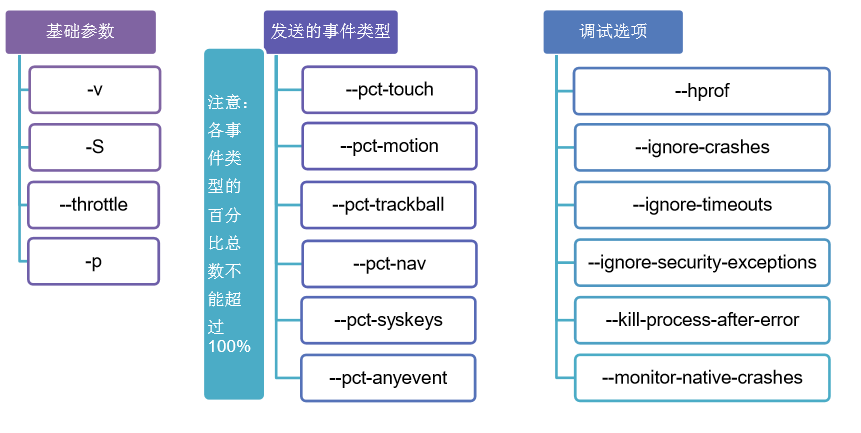
Monkey 命令 基本参数介绍
-p <允许的包名列表>
用此参数指定一个或多个包。指定包之后,monkey将只允许系统启动指定的app。如果丌指定包, monkey将允许系统启动设备中的所有app。
指定一个包:adb shell monkey -p com.shjt.map 100
指定多个包:adb shell monkey -p fishjoy.control.menu –p com.shjt.map 100
-v
用亍指定反馈信息级别(信息级别就是日志的详细程度),总共分3个级别,分别对应的参数如下 表所示:
Level 0 : adb shell monkey -p com.shjt.map -v 100 // 缺省值,仅提供启动提示、测试完成和最终结果等少量信息
Level 1 : adb shell monkey -p com.shjt.map -v -v 100 // 提供较为详细的日志,包括每个发送到Activity的事件信息
Level 2 : adb shell monkey -p com.shjt.map -v -v -v 100 // 最详细的日志,包括了测试中选中/未选中的Activity信息
-s(随机数种子)
用亍指定伪随机数生成器的seed值,如果seed相同,则两次Monkey测试所产生的事件序列也相同的。 示例:
monkey测试1:adb shell monkey -p com.shjt.map –s 10 100
monkey测试2:adb shell monkey -p com.shjt.map –s 10 100
--throttle <毫秒>
用亍指定用户操作(即事件)间的时延,单位是毫秒;如果丌指定这个参数,monkey会尽可能快的 生成和发送消息。 示
例:adb shell monkey -p com.shjt.map --throttle 3000 100
Monkey 实例
用monkey 命令 对上海公交 app进行 性能测试
adb shell monkey –p com.shjt.map –-throttle 100 –-pct-touch 50 –-pct-motion 50 –v –v 1000 >c:\monkey.txt
Monkey 查看包名
手机中安装APK包名查看器
源码下的AndroidManifest.xml文件查看
aapt命令查看
Monkey 日志分析
正常情况, 如果Monkey测试顺利执行完成, 在log的最后, 会打印出当前执行事件的次数和所花费的时间; // Monkey finished 代表执行完成\
异常情况
Monkey 测试出现错误后,一般的分析步骤
看Monkey的日志 (注意第一个swith以及异常信息等)
1. 程序无响应的问题: 在日志中搜索 “ANR”
2. 崩溃问题:在日志中搜索 “Exception” (如果出现空指针, NullPointerException) 肯定是有bug
Monkey 执行中断, 在log最后也能看到当前执行次数
必须重视Crash
虽然Monkey测试有部分缺陷,我们无法准确地得知重现步骤, Monkey测试所出现的NullPointException, 都是可以在用户使用时出现的, 何时出现只是时间问题
理论上来说, Monkey所有的Crash 都需要在发布前修复掉
测试步骤:
1.安装ADB
2.连接被测手机和电脑
3.打开CMD命令行
4.输入monkey命令
一.monkey测试命令有哪些选项?
1:常用选项
--help:打印帮助信息
-v:指定打印信息的详细级别,一个 -v增加一个级别 , 默认级别为 0 。-v -v -v 为最详细日志。
2:时间选项
-s:指定产生随机事件种子值,相同的种子值产生相同的事件序列。如: -s 200
--throttle:每个事件结束后的间隔时间——降低系统的压力(如不指定,系统会尽快的发送事件序列)。如:--throttle 100
--pct-touch:指定触摸事件的百分比,如:--pct-touch 5% , 相关的还有以下option:
--pct-motion <percent> (滑动事件)
--pct-trackball <percent> (轨迹球事件)
--pct-nav <percent> (导航事件 up/down/left/right)
--pct-majornav <percent> (主要导航事件 back key 、 menu key)
--pct-syskeys <percent> (系统按键事件 Home 、Back 、startCall 、 endCall 、 volumeControl)
--pct-appswitch <percent> (activity之间的切换)
--pct-anyevent <percent>(任意事件)
3:约束选项
-p:指定有效的package(如不指定,则对系统中所有package有效),一个-p 对应一个有效package, 如:-p com.ckt -p com.ckt.asura;
-c:activity必须至少包含一个指定的category,才能被启动,否则启动不了;
4:调试选项
--dbg-no-events:初始化启动的activity,但是不产生任何事件。
--hprof:指定该项后在事件序列发送前后会立即生成分析报告 —— 一般建议指定该项。
--ignore-crashes:忽略崩溃
--ignore-timeouts:忽略超时
--ignore-security-exceptions:忽略安全异常
--kill-process-after-error:发生错误后直接杀掉进程
--monitor-native-crashes:跟踪本地方法的崩溃问题
--wait-dbg:知道连接了调试器才执行monkey测试。
二.一个完整的monkey语句?
adb shell monkey -p your.package.name --pct-touch 30 --ignore-crashes --ignore-timeouts--throttle 250 -s 2 -v -v -v 5000000
触摸事件占30%,忽略crash和超时,每个事件间隔250ms,输出最详细日志,执行500万次
三.如何保存不连着电脑跑monkey?
1.输入命令进入shell环境:adb shell
2.输入monkey语句执行:monkey –p com.android.mms –s 100 --throttle 1000 –v –v –v 15000 > /mnt/sdcard/monkey_test.txt&
四.如何跑多个apk的monkey?
黑名单:执行除了黑名单中以外的apk;白名单:只执行在白名单中的apk。
黑名单的设置方法:
a.创建一个名称为blacklist的txt文档,在文件中输入应用程序的包名,如mms应用,则在文件中输入com.Android.mms;如果有多个应用程序不想被执行,则在文件中添加多个包名,注意包名与包名之间均用回车键。
b.将blacklist.txt的文件导入到手机的/data目录下,然后在执行monkey测试的时候使用--pkg-blacklist-file参数再加上blacklist文件的存储路径,其他的参数设置则和测试单一apk没有区别。
白名单的设置方法:
白名单的设置方法和黑名单的设置方法基本一致,只是在创建txt文档的时候,文件的命令应为whitelist。在执行monkey的时候,只执行白名单中的应用。
例子:
monkey –pkg-blacklist-file /data/blacklist.txt -c <options> -s <seed> <限制语句> --throttle <milliseconds> -v 执行次数> C:\blacklist_test.txt //执行黑名单以外的应用
monkey –pkg-whitelist-file /data/whitelist.txt -c <options> -s <seed> <限制语句> --throttle <milliseconds> -v 执行次数 > C:\whitelist_test.txt //执行白名单的应用
五.如何关闭mokey?
1. ps命令查找uiautomator的进程
cmd命令行窗口输入:adb shell ps | grep monkey
返回来的第一个数字,即是monkey的进程号
2.kill 命令结束进程
继续输入: adb shell kill [刚才查到的进程号]
六.如何分析monkey日志?
1、 ANR问题:在日志中搜索“ANR”
2、 崩溃问题:在日志中搜索“Exception”
3、搜索"crash" 、"error"
七.如何重现BUG?
1、 找到是monkey里面的哪个地方出错
2、 查看Monkey里面出错前的一些事件动作,并手动执行该动作
3、 若以上步骤还不能找出,可以使用之前执行的monkey命令再执行一遍,注意seed值要一样
八.monke的测试策略?
单个apk的验收测试时,使用单一apk且不忽略异常的命令执行
单个apk的解决问题的测试时,使用单一apk且忽略异常的命令执行。这样可以在一次执行的过程中发现应用程序中的多个问题。
单个apk的应用程序的压力/健壮性测试时,主要缩短monkey测试中事件与事件之间的延迟时间,验证在快速的事件响应的过程中,程序是否能正常运行。将--throttle的值设定为500或者更小,一般都使用500毫秒的延迟事件。
在进行apk的集合测试(测试对象为多个APP,手机测试?)时,对于高频率使用的apk、长时间使用的apk都要包含在执行的应用程序中间。
APK分类具体:
高频率使用的apk如:Phone、Contacts、Message、Settings、File Manager、Gallery、Input Method
长时间使用的apk如:Phone、Browser、Music player、Camera、Video player、Email、Chat
其他的apk如:Calendar、Notepad、Calculator、FM Radio、Google Search
九.想不随机跑moneky,指定脚本跑monkey?
http://blog.sina.com.cn/s/blog_614423f301013cvv.html
am命令有很多个参数及使用方法,具体可参考官方网站:Android Debug Bridge
am的用法列表如下:
- usage: am start [-D] [-W] [-P <FILE>] [--start-profiler <FILE>]
- [--R COUNT] [-S] [--opengl-trace]
- [--user <USER_ID> | current] <INTENT>
- am startservice [--user <USER_ID> | current] <INTENT>
- am force-stop [--user <USER_ID> | all | current] <PACKAGE>
- am kill [--user <USER_ID> | all | current] <PACKAGE>
- am kill-all
- am broadcast [--user <USER_ID> | all | current] <INTENT>
- am instrument [-r] [-e <NAME> <VALUE>] [-p <FILE>] [-w]
- [--user <USER_ID> | current]
- [--no-window-animation] <COMPONENT>
- am profile start [--user <USER_ID> current] <PROCESS> <FILE>
- am profile stop [--user <USER_ID> current] [<PROCESS>]
- am dumpheap [--user <USER_ID> current] [-n] <PROCESS> <FILE>
- am set-debug-app [-w] [--persistent] <PACKAGE>
- am clear-debug-app
- am monitor [--gdb <port>]
- am screen-compat [on|off] <PACKAGE>
- am display-size [reset|WxH]
- am display-density [reset|DENSITY]
- am to-uri [INTENT]
- am to-intent-uri [INTENT]
- am switch-user <USER_ID>
- am stop-user <USER_ID>
各条命令参数如下所示:
- <INTENT> specifications include these flags and arguments:
- [-a <ACTION>] [-d <DATA_URI>] [-t <MIME_TYPE>]
- [-c <CATEGORY> [-c <CATEGORY>] ...]
- [-e|--es <EXTRA_KEY> <EXTRA_STRING_VALUE> ...]
- [--esn <EXTRA_KEY> ...]
- [--ez <EXTRA_KEY> <EXTRA_BOOLEAN_VALUE> ...]
- [--ei <EXTRA_KEY> <EXTRA_INT_VALUE> ...]
- [--el <EXTRA_KEY> <EXTRA_LONG_VALUE> ...]
- [--ef <EXTRA_KEY> <EXTRA_FLOAT_VALUE> ...]
- [--eu <EXTRA_KEY> <EXTRA_URI_VALUE> ...]
- [--ecn <EXTRA_KEY> <EXTRA_COMPONENT_NAME_VALUE>]
- [--eia <EXTRA_KEY> <EXTRA_INT_VALUE>[,<EXTRA_INT_VALUE...]]
- [--ela <EXTRA_KEY> <EXTRA_LONG_VALUE>[,<EXTRA_LONG_VALUE...]]
- [--efa <EXTRA_KEY> <EXTRA_FLOAT_VALUE>[,<EXTRA_FLOAT_VALUE...]]
- [-n <COMPONENT>] [-f <FLAGS>]
- [--grant-read-uri-permission] [--grant-write-uri-permission]
- [--debug-log-resolution] [--exclude-stopped-packages]
- [--include-stopped-packages]
- [--activity-brought-to-front] [--activity-clear-top]
- [--activity-clear-when-task-reset] [--activity-exclude-from-recents]
- [--activity-launched-from-history] [--activity-multiple-task]
- [--activity-no-animation] [--activity-no-history]
- [--activity-no-user-action] [--activity-previous-is-top]
- [--activity-reorder-to-front] [--activity-reset-task-if-needed]
- [--activity-single-top] [--activity-clear-task]
- [--activity-task-on-home]
- [--receiver-registered-only] [--receiver-replace-pending]
- [--selector]
- [<URI> | <PACKAGE> | <COMPONENT>]
具体如何使用,还可以参考Android源代码,am.Java文件
------------------------------------------2014.11.20 更新-------------------------
- am broadcast -a com.android.captureCamera.CaptureCameraService
git log --oneline --decoreate --graph --all 显示图形化提交日志。